
Wenn Sie ein Mac-Power-User sind, ist der Anwendungs-Launcher Alfred eine leistungsstarke Möglichkeit, Dinge mit Click-Saving-Workflows und ein paar schnellen Tastenanschlägen zu erledigen.
Im vergangenen Jahr wurde ein leistungsfähiges Workflow-System zu Alfred hinzugefügt. Wie man Ihr erstes Workflow-System in Alfred 2.0 [Mac] erstellt Wie man sein erstes Workflow-System in Alfred 2.0 [Mac] Computer sollte Dinge schneller und effizienter erledigen. Dies ist, wo die preisgekrönte Produktivität Mac-Anwendung, Alfred ins Spiel kommt. Mit ein paar Tastenkombinationen und / oder Schlüsselwort-Befehle, Alfred ermöglicht Ihnen, schnell, ... Lesen Sie mehr, und seitdem dann einige sehr engagierte und kreative Köpfe hinzugefügt haben Dutzende von Workflows, die heruntergeladen werden können, werden sofort verwendet. Wir haben bereits Alfred Workflows abgedeckt 6 Amazing Alfred Workflows, um Sie produktiver zu machen 6 Amazing Alfred Workflows, um Sie produktiver zu machen Jetzt, da Benutzer und Entwickler in der Lage sind Alfreds Fähigkeiten durch Hinzufügen eigener Workflows zu erweitern, scheint es ein "Application Launcher" zu sein Bit-Begrenzung. Lesen Sie mehr in ein paar verschiedenen Artikeln 9 Awesome Alfred Workflows Ich liebe [Mac OSX] 9 Awesome Alfred Workflows Ich liebe [Mac OSX] Alfred ist ein Task Launcher für Mac OSX - drücken Sie eine Verknüpfung, beginnen Sie den Namen eines eingeben Datei, Ordner, Kontakt, Anwendung oder Suchbegriff, und bam - da ist es. Seit Version 2 ist das ... Read More, aber ich habe seitdem noch mehr entdeckt, die hervorgehoben werden sollten.
Das Folgende sind meine neuen Favoriten.
Rdio-Spieler
Alfred hat einen integrierten Workflow für die Suche und Navigation in iTunes, aber es gibt auch einen ähnlichen Workflow für das Streaming des Musikdienstes Rdio. Dieser Workflow ermöglicht es Ihnen, Songs auf der Website zu suchen und abzuspielen, ohne dass Sie die Rdio-Website oder die dedizierte Player-Anwendung in den Vordergrund bringen müssen. Sie müssen jedoch ein Rdio-Teilnehmer sein.

Evernote Journaleinträge
Evernote ist eine großartige Anwendung und Dienst, aber es kann ein Schmerz sein, Notizen zu öffnen und hinzuzufügen. Mit diesem Workflow-Juwel können Sie ein mit Datum und Uhrzeit versehenes Journal beibehalten, während Sie den ganzen Tag arbeiten. Sie geben Einträge in das Alfred-Fenster ein und Ihr Inhalt wird in eine spezielle Notiz für diesen bestimmten Tag eingeloggt. Alle Journaleinträge werden auch in einem zugewiesenen Ordner gespeichert, der automatisch vom Workflow erstellt wird.
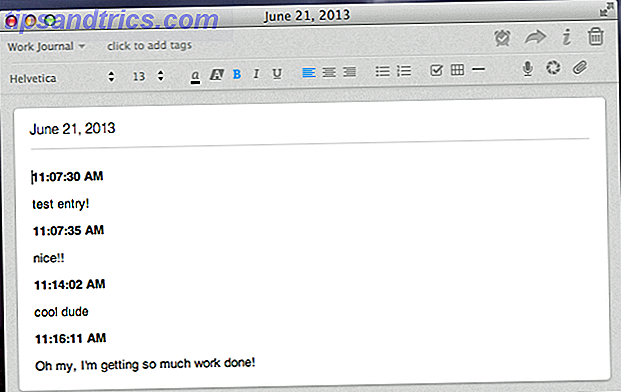
Suche Tastatur Maestro
Auch die neueste Version des mächtigen Automatenprogramms Keyboard Maestro Automatisieren Sie alles auf Ihrem Mac mit Keyboard Maestro [Mac] Automatisieren Sie alles auf Ihrem Mac mit Keyboard Maestro [Mac] Ich habe mehrere Artikel über Mac-Automatisierung geschrieben, einschließlich eines MUO Automation Guide um mit Apples Automator und den integrierten OS X-Funktionen zum Erstellen von intelligenten Ordnern, Wiedergabelisten, Alben und Postfächern zu beginnen. Aber ... Read More hat eine eigene Suchfunktion, aber ich finde den Alfred-Workflow attraktiver und einfacher zu benutzen. Wenn Sie viele Keyboard Maestro-Makros wie ich haben, ist dieser Arbeitsablauf nützlich, wenn Sie sich nicht an die Tastenkombination zum Ausführen eines bestimmten Makros erinnern können.
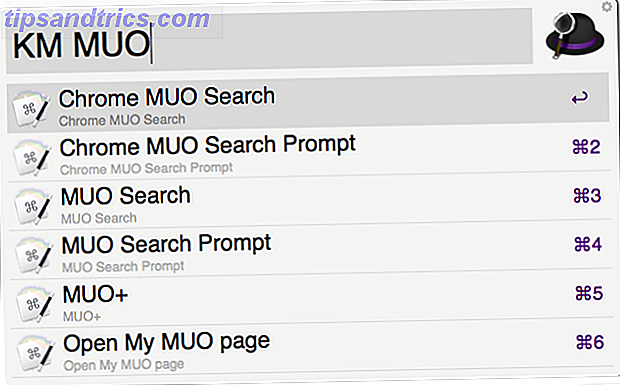
Der Arbeitsablauf ermöglicht auch das Ausführen von Keyboard Maestro-Makros, denen keine Tastenkombination zugewiesen ist. Der Workflow-Entwickler Ian Sinnott erklärt einige andere Anwendungen für seinen Workflow.
Google+ Suche
Wenn Sie ein normaler Google+ Nutzer sind, kann dieser Workflow hilfreich sein, um eine Suche in Google+ zu starten. So können Sie die Schritte zum Starten der Website und zum Eingeben des Suchbegriffs speichern.
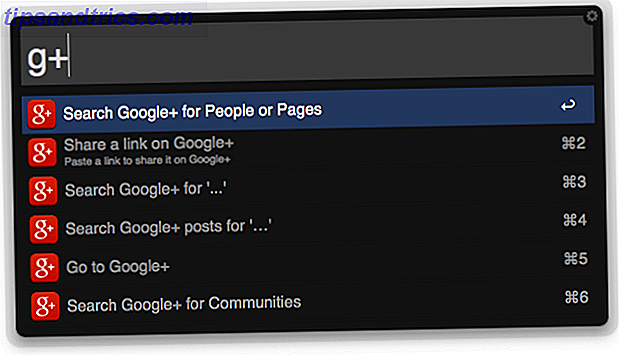
Schnelle Erinnerungen
Möchten Sie eine kurze Erinnerung an die Anwendung "Erinnerungen" Ihres Macs hinzufügen? Mit diesem Workflow können Sie das tun, ohne die Anwendung starten zu müssen. Dieser erweiterte Workflow enthält eine integrierte Hilfeliste zum Festlegen und Überprüfen Ihrer Erinnerungen. Wenn Sie iCloud und andere Apple-Geräte verwenden, werden diese Erinnerungen automatisch auch auf Ihr iPhone und iPad übertragen.
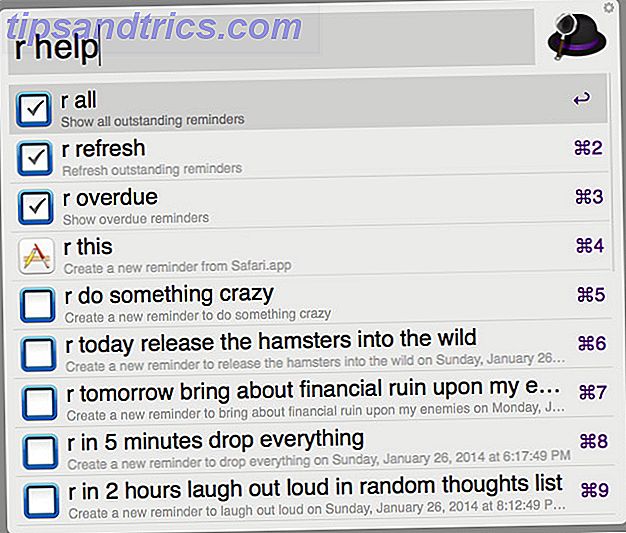
Screenshots mit Alfred
Alle Mac Power User wissen, wie man Screenshots mit den universellen Tastaturkurzbefehlen erstellt. Der ultimative Leitfaden zum Erstellen eines Screenshots Der ultimative Leitfaden zum Erstellen eines Screenshots Die meisten Leute würden denken, dass das Erstellen eines Screenshots ein einfacher und unkomplizierter Vorgang ist auf jeder Plattform, auf die sie treffen, ähnlich zu sein. Nun, sie würden sich irren. Screenshots erstellen ... Lesen Sie mehr, aber dieser Workflow ist besonders nützlich, um Vollbild- und zeitgesteuerte Screenshots aufzunehmen, ohne dass Sie die Grab-Anwendung öffnen und die entsprechenden Tastenkombinationen verwenden müssen.
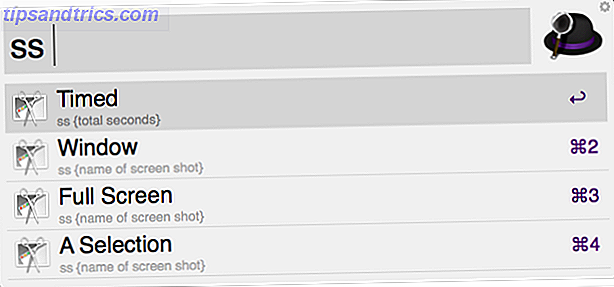
Datei Pfad zur Zwischenablage
Wenn Sie in Terminal oder anderen Systemanwendungen arbeiten, benötigen Sie möglicherweise den Ordnerpfad zu einer Datei. Dieser Alfred-Workflow kopiert den Pfad einer ausgewählten Datei, Anwendung oder eines ausgewählten Ordners zum Einfügen in die Systemzwischenablage.
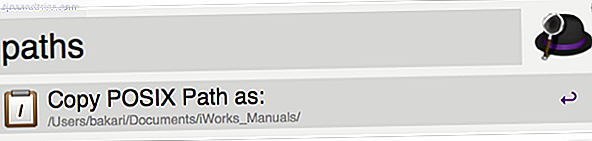
Aktuelle Kalenderwoche
Ich bin mir nicht sicher, wie oft ich die aktuelle Kalenderwoche kennen muss, aber ich habe diesen Workflow heruntergeladen, nur für den Fall, dass ich es schnell herausfinden muss. Sie können es auch nützlich finden.
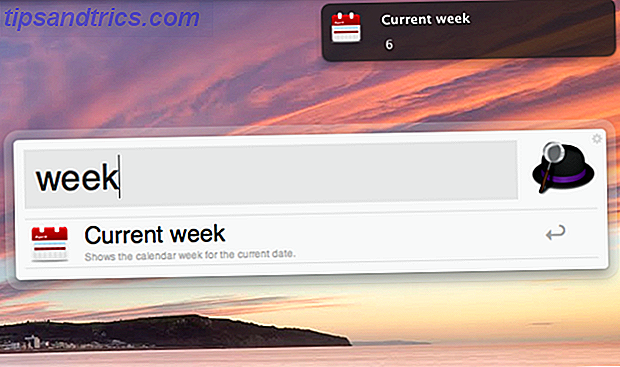
Behalte Computer wach
Ich verwende gelegentlich eine kleine Anwendung namens Koffein Halten Sie Ihren Mac wach mit einer Dosis von Koffein Halten Sie Ihren Mac wach mit einer Dosis von Koffein Lesen Sie mehr, um meinen Computer wach zu halten, aber mit diesem CoffeeCoffee Workflow muss ich nicht starten Koffein halte meinen Computer wach. Probieren Sie es aus, Sie werden es mögen. Das Schlüsselwort ist "Kaffee" gefolgt von der Anzahl der Minuten, die Sie Ihren Mac wach halten möchten.
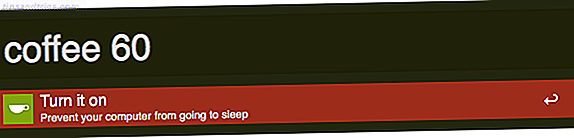
AlfredTweet 2
Während es in Mavericks recht einfach ist, Tweets mit Benachrichtigungen zu versenden, ist David Fergusons AlfredTweet 2 noch schneller. Sie müssen den Anweisungen auf der Webseite folgen, um dieses einzurichten, aber es ist die Mühe wert.
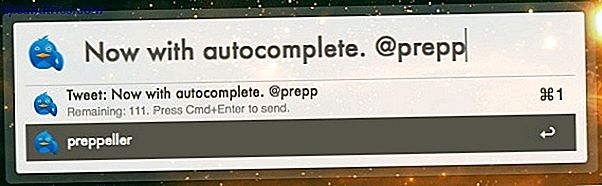
Zusätzlich zu den Tweets kann dieser Workflow eine Liste Ihrer aktuellen Twitter-Erwähnungen direkt im Alfred-Fenster anzeigen. Außerdem können Rdio.com-Benutzer den aktuell abgespielten Song in ihren Twitter-Stream posten. Der Workflow umfasst 13 verschiedene Keyword-Befehle, mit denen Sie Ihren Twitter-Account auf den Punkt bringen können.
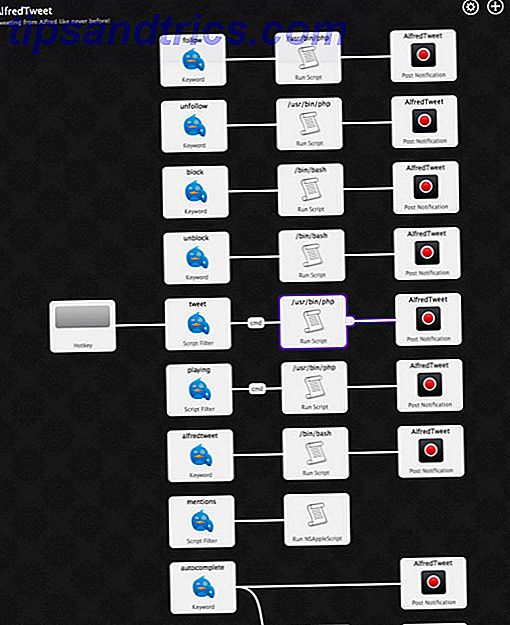
Teilen Sie Ihre
Haben Sie Lieblings-Alfred-Workflows, auf die Sie sich absolut verlassen können? Wir würden uns über diese fantastische Software freuen, also lassen Sie es uns wissen, indem Sie Ihre Favoriten in den Kommentaren posten.
Besuchen Sie: Alfred "Teilen Sie Ihre Workflows" Forum



